執行 Windows Server 的 PowerEdge 第 14 代伺服器在系統 BIOS 中安裝已啟用 X2APIC 的晶片組驅動程式時發生 BSOD
Riepilogo: 解決配備 PCIe 配接卡之 Dell EMC 第 14 代 PowerEdge 伺服器在安裝獨立晶片組驅動程式時,或在系統 BIOS 中啟用 X2APIC 的情況下執行以 Lifecycle Controller 為基礎的作業系統部署時,可能會發生 BSOD 的 DELL EMC 指南。本逐步指南提供成功更新晶片組驅動程式以解決此問題的指示。
Questo articolo si applica a
Questo articolo non si applica a
Sintomi
受影響的產品:
在系統 BIOS 中啟用 X2APIC 的 Dell EMC 第 14 代 PowerEdge 伺服器,配備 PCIe 轉接器 (例如 NVIDIA GPU) 以及 Windows Server 2012R2、2016 和 2019 作業系統。
摘要:
配備 PCIe 附加插卡 (例如 NVIDIA GPU) 的 Dell EMC 第 14 代 PowerEdge 伺服器在安裝獨立晶片組驅動程式或在系統 BIOS 中啟用 X2APIC 的情況下執行以 Lifecycle Controller 為基礎的作業系統部署時,可能會發生 BSOD。
詳細資料:
配備 PCIe 附加插卡 (例如 NVIDIA GPU) 的 Dell EMC 第 14 代 PowerEdge 伺服器在安裝獨立晶片組驅動程式時,或在系統 BIOS 中啟用 X2APIC 的情況下進行以 Lifecycle Controller 為基礎的作業系統部署時,可能會發生 BSOD。會遇到下列 BSOD 類型:
 Intel 和 AMD 處理器類型均受到影響
Intel 和 AMD 處理器類型均受到影響
解決方法:
若要復原並成功更新晶片組驅動程式,請執行下列其中一個選項:
在系統 BIOS 中啟用 X2APIC 的 Dell EMC 第 14 代 PowerEdge 伺服器,配備 PCIe 轉接器 (例如 NVIDIA GPU) 以及 Windows Server 2012R2、2016 和 2019 作業系統。
摘要:
配備 PCIe 附加插卡 (例如 NVIDIA GPU) 的 Dell EMC 第 14 代 PowerEdge 伺服器在安裝獨立晶片組驅動程式或在系統 BIOS 中啟用 X2APIC 的情況下執行以 Lifecycle Controller 為基礎的作業系統部署時,可能會發生 BSOD。
詳細資料:
配備 PCIe 附加插卡 (例如 NVIDIA GPU) 的 Dell EMC 第 14 代 PowerEdge 伺服器在安裝獨立晶片組驅動程式時,或在系統 BIOS 中啟用 X2APIC 的情況下進行以 Lifecycle Controller 為基礎的作業系統部署時,可能會發生 BSOD。會遇到下列 BSOD 類型:
- Windows Server 2012 R2 - IRQL
- Windows Server 2016 - WHEA
- Windows Server 2019 - IRQL
 Intel 和 AMD 處理器類型均受到影響
Intel 和 AMD 處理器類型均受到影響
解決方法:
若要復原並成功更新晶片組驅動程式,請執行下列其中一個選項:
- 選項 1:暫時停用 X2APIC,安裝晶片組驅動程式,然後重新啟用 X2APIC
- 在系統 BIOS 中停用 X2APIC,如下所示。
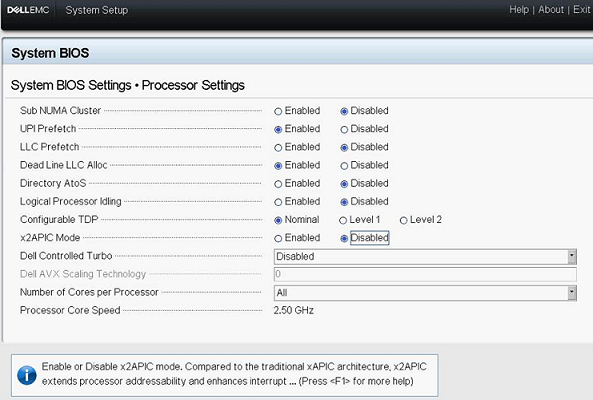
- 將 PCIe 卡驅動程式更新至最新的 Dell/廠商版本。
- 從 Dell 支援網站更新晶片組驅動程式。
- 啟用 X2APIC。
- 在系統 BIOS 中停用 X2APIC,如下所示。
- 選項 2:解壓縮晶片組驅動程式,然後透過命令提示字元安裝
- 在晶片組驅動程式安裝程式上按一下滑鼠右鍵,然後選取以系統管理員身分執行。在 GUI 中選取「解壓縮」,如下所示。在桌上型電腦中建立名為晶片組的暫存資料夾,以解壓縮驅動程式。例如:「C:\Users\User_Name\Desktop\Driver\ 」

- 解壓縮成功完成後,Dell Update Package 將會指出解壓縮成功,解壓縮的目錄應包含以下內容:

 備註:Windows Server 2019 晶片組驅動程式位於「...\DriverFiles\production\Windows10-x64」。
備註:Windows Server 2019 晶片組驅動程式位於「...\DriverFiles\production\Windows10-x64」。
- 開啟 命令提示字元 視窗 (以系統管理員身分執行), 然後執行 PnPUtil 命令
- 若為執行 Windows Server 2019 的伺服器: pnputil.exe /Add-Driver C:\Users\User_Name\Desktop\Chipset\DriverFiles\production\Windows10-x64

- 若為 Windows Server 2016,晶片組驅動程式會位於「...\DriverFiles\production\W2K16-x64」中,命令為:

- 若WS2012R2晶片組驅動程式會位於「...\DriverFiles\production\W2K12R2-x64」中,命令為:

 載入晶片組驅動程式並收到成功訊息需要幾分鐘的時間。
載入晶片組驅動程式並收到成功訊息需要幾分鐘的時間。
- 若為執行 Windows Server 2019 的伺服器: pnputil.exe /Add-Driver C:\Users\User_Name\Desktop\Chipset\DriverFiles\production\Windows10-x64
- 成功載入晶片組驅動程式後,請重新開機主機,然後開機進入作業系統。Windows 隨插即用管理程式會在登入後安裝所有晶片組驅動程式,並從裝置管理員中清除任何黃色驚嘆號。
- 在晶片組驅動程式安裝程式上按一下滑鼠右鍵,然後選取以系統管理員身分執行。在 GUI 中選取「解壓縮」,如下所示。在桌上型電腦中建立名為晶片組的暫存資料夾,以解壓縮驅動程式。例如:「C:\Users\User_Name\Desktop\Driver\ 」
Causa
-
Risoluzione
-
Prodotti interessati
Servers, PowerEdge XR2, Poweredge C4140, PowerEdge C6420, PowerEdge FC640, PowerEdge M640, PowerEdge M640 (for PE VRTX), PowerEdge MX740C, PowerEdge MX840C, PowerEdge R240, PowerEdge R340, PowerEdge R440, PowerEdge R540, PowerEdge R640
, PowerEdge R6415, PowerEdge R6515, PowerEdge R6525, PowerEdge R740, PowerEdge R740XD, PowerEdge R740XD2, PowerEdge R7415, PowerEdge R7425, PowerEdge R7515, PowerEdge R840, PowerEdge R940, PowerEdge R940xa, PowerEdge T140, PowerEdge T340, PowerEdge T440, PowerEdge T640
...
Proprietà dell'articolo
Numero articolo: 000146200
Tipo di articolo: Solution
Ultima modifica: 22 ago 2024
Versione: 6
Trova risposta alle tue domande dagli altri utenti Dell
Support Services
Verifica che il dispositivo sia coperto dai Servizi di supporto.